Photoshop CC 2017是Photoshop CC系列的新版本,开启了全新的云时代PS服务。特别针对摄影师,新增了智能锐化、条件动作、扩展智能对象支持、智能变焦采样、相机防抖等新功能,快来体验更智能的简体中文版Photoshop CC吧! Photoshop CC 提供了许多新功能。
最近有朋友问我如何使用Adobe Photoshop CC 2017从图片中提取印章。今天系统世界小编就给大家分享一个使用PS提取印章的详细图文教程。有需要的朋友可以看一下。
Adobe Photoshop CC 2017 从图片中提取印章:
菜单栏:执行“文件”-“打开”命令加载印章图像。
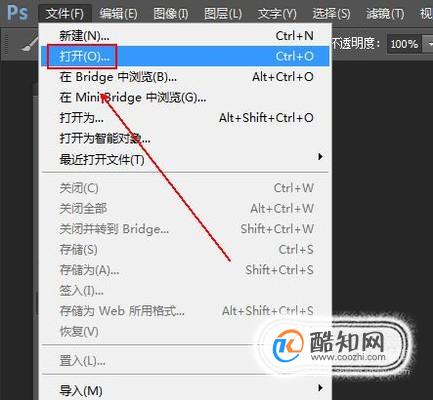
使用快捷键Ctrl+J复制背景图层。
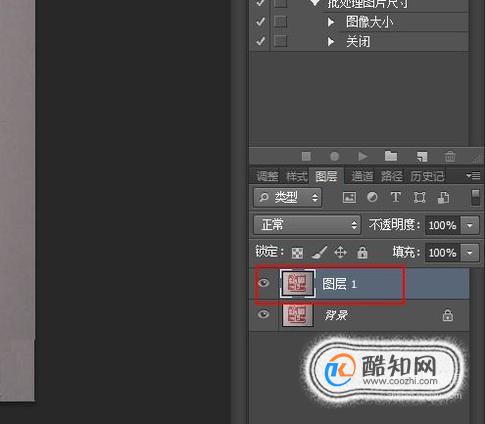
菜单栏:执行“选择”-“颜色范围”命令。
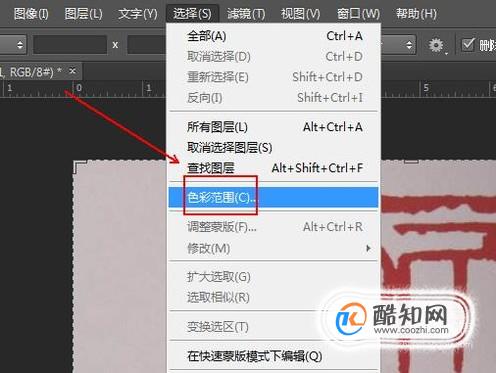
通过颜色选择器单击画布的背景颜色。
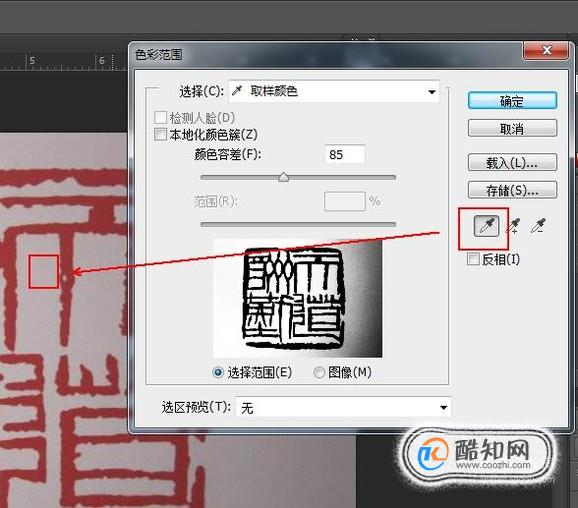
将颜色容差调整到合理的范围,即下面缩略图的黑白越清晰越好。
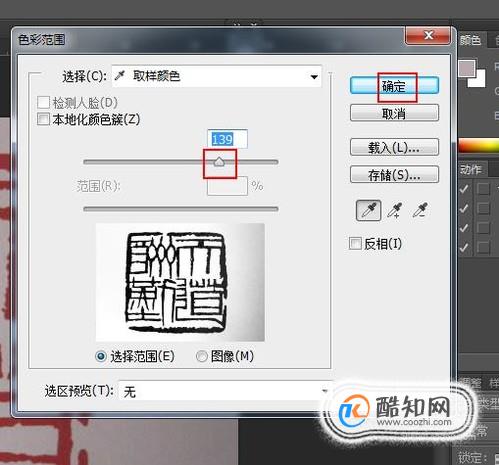
菜单栏:执行“选择”-“反转”命令。
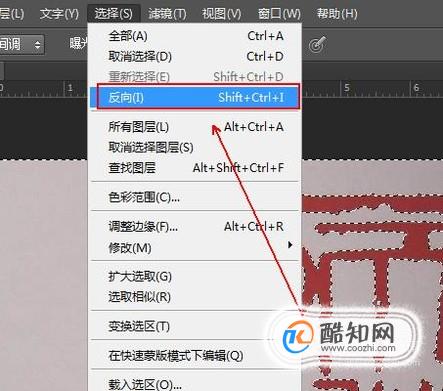
使用快捷键Ctrl+J复制,并隐藏图层面板中的“背景”和“图层1”。
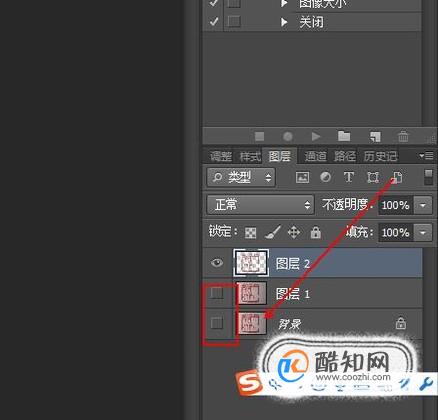
如图所示

调整颜色至合适并将图像保存为jpg或png格式!

打开需要盖章的word文章,添加图片,设置为浮动在文字下方,自己调整盖章的大小、位置、颜色、透明度为50%。总之,自己对比一下,越相似越好!下面是我自己做的!

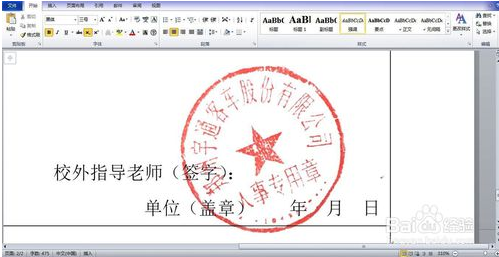
总之,看起来像不像,就看你细心不细心!
好了,以上就是小编今天给大家分享的如何给文件加盖章的全部图文内容了|如何在Adobe Photoshop CC 2017中从图像中提取印章。希望对大家有所帮助。更多资讯请继续关注我们的系统世界。








